當前位置:首頁 > 大白菜資訊 > Win10系統:如何恢復Microsoft Edge打開“首次運行”歡迎頁面?
Win10系統:如何恢復Microsoft Edge打開“首次運行”歡迎頁面?
?????? 在Win10系統中,如果我們安裝或升級Microsoft Edge,第一次打開Edge就會出現歡迎界面,上面會顯示瀏覽器的新功能或新變化等,有部分用戶禁止了歡迎界面后,想要重新恢復Microsoft Edge的“首次運行”頁面的顯示,請參考以下操作步驟!
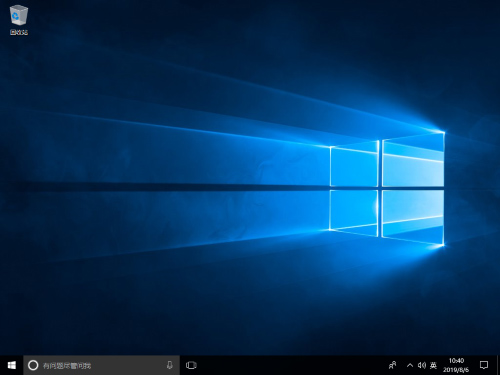
一、修改組策略(Windows 10專業版/教育版/企業版)
1、首先,使用快捷鍵【Win+R】來調出運行窗口,在里面輸入【gpedit.msc】,回車

2、你將看到本地組策略編輯器窗口,在左側的樹狀列表依次展開:【計算機配置-管理模板-Windows組件-Microsoft Edge】,將目光移向窗口的右半邊,在列表中找到以下選項:【不允許Microsoft Edge打開“首次運行”網頁】
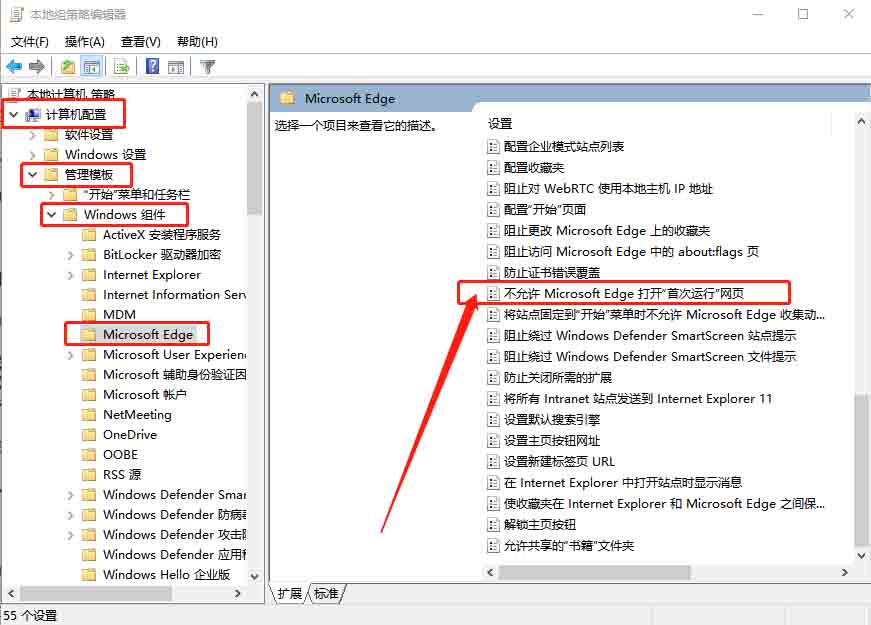
3、雙擊它,在接下來彈出的窗口中,將【已啟用】改為【未配置】,然后點擊【確定】按鈕
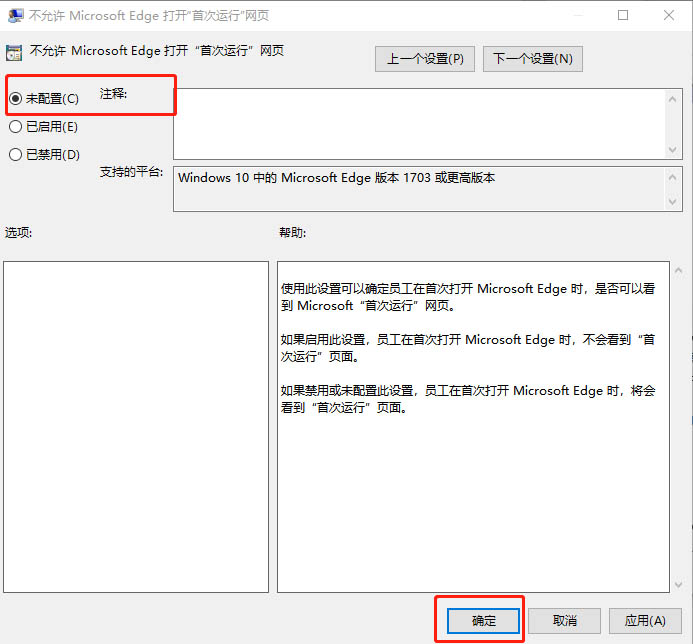
二、修改注冊表(Windows 10家庭版)
1、首先,使用快捷鍵【Win+R】來調出運行窗口,在里面輸入【regedit】,然后回車
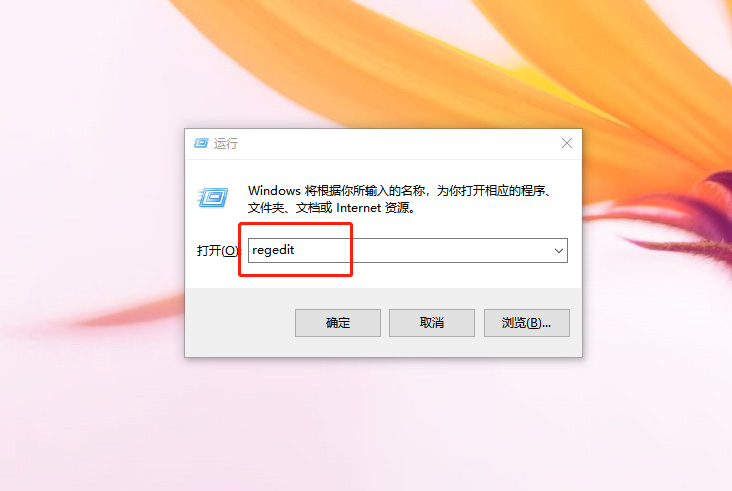
2、你將看到注冊表編輯器窗口,在左側的樹狀列表中依次展開:【HKEY_LOCAL_MACHINE\SOFTWARE\Policies\Microsoft\MicrosoftEdge】,單擊【MicrosoftEdge】項(文件夾),并在右側找到并雙擊將此項下名為【PreventFirstRunPage】的DWORD(32位)值,將其數值數據從【1】改為【0】。
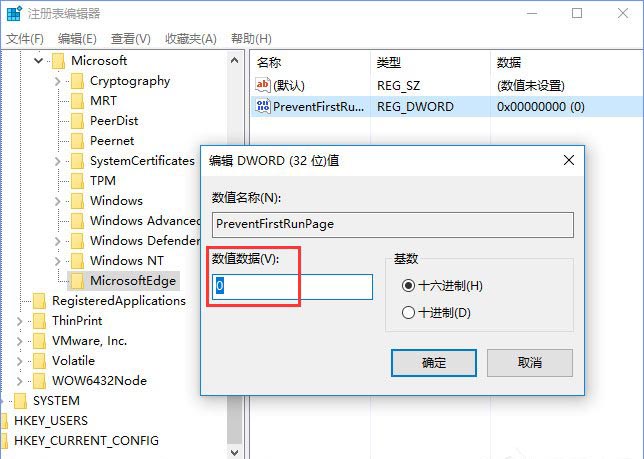
??????? 以上就是Win10恢復Microsoft Edge打開“首次運行”歡迎頁面的操作方法,大家首先要了解自己的Win10系統是什么版本,再使用對應的方法進行操作。

